Când întâmpinați probleme cu computerul și aveți nevoie de asistență din partea producătorului sau a serviciilor de asistență, este esențial să aveți informații esențiale despre computerul dvs. Printre aceste informații vitale se numără numărul de serie al computerului dvs., o parte de date indispensabilă pentru cererile de garanție și reparațiile de service tehnic.
Aceste informații sunt la fel de critice ca și menținerea sistemului de operare și a driverelor actualizate pentru diferitele componente din computer. Asigurându-vă că sistemul dvs. este actualizat, simplificați procesul de identificare și abordare a problemelor atunci când solicitați servicii de garanție din cauza unei defecțiuni.

Utilizarea promptului de comandă (CMD)
În timp ce unii ar putea crede că găsirea numărului de serie al computerului lor este la fel de ușoară ca verificarea ambalajului sau căutarea autocolantelor pe șasiul computerului, aceste autocolante adesea dispar în timp. Acest lucru poate face dificil să accesați numărul de serie al computerului dvs., care poate să nu pară semnificativ până când vă confruntați cu o problemă și serviciul tehnic vă solicită aceste informații.
Din fericire, există o metodă simplă de a prelua numărul de serie al computerului, chiar dacă nu aveți documentație, ambalaj sau orice alte materiale suport. Acest proces implică utilizarea promptului de comandă și este relativ simplu. Iată cum:
- Deschideți promptul de comandă tastând „cmd” (fără ghilimele) în bara de căutare Windows.
- Faceți clic dreapta pe linia de comandă și selectați „Run ca administrator”.
- În fereastra Prompt de comandă, introduceți una dintre următoarele comenzi:
wmic bios get serialnumberwmic csproduct get identifyingnumber
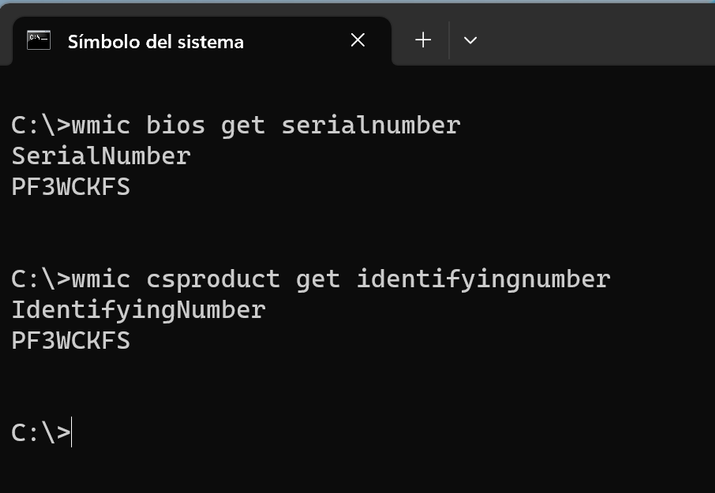
După ce ați introdus oricare dintre aceste comenzi, veți vedea două linii care afișează „SerialNumber” și numărul de serie al computerului. Rețineți că pe computerele mai vechi, este posibil ca acest număr să nu apară în BIOS, caz în care contactarea producătorului ar putea fi singura opțiune pentru a obține numărul de serie.
Utilizarea Windows PowerShell
ferestre din PowerShell este o versiune avansată a liniei de comandă Windows care oferă mai multe avantaje și vă permite să executați o gamă mai largă de comenzi. Puteți utiliza acest instrument pentru a prelua numărul de serie al computerului dvs. atunci când este necesar, cum ar fi pentru cererile de garanție. Iată cum:
- Deschideți Windows PowerShell apăsând tastele Windows + R, tastând „PowerShell” și apăsând Enter.
- În fereastra PowerShell, introduceți una dintre următoarele comenzi:
Get-WmiObject win32_bios | Format-List SerialNumbergwmi win32_bios | fl SerialNumber
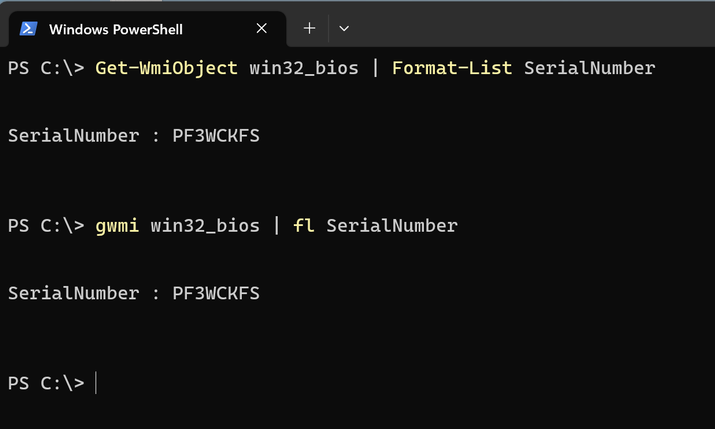
Ambele comenzi dau același rezultat ca și comenzile anterioare din Command Prompt (CMD). Amintiți-vă această metodă pentru a obține rapid numărul de serie al computerului dvs. data viitoare când aveți nevoie de el.
